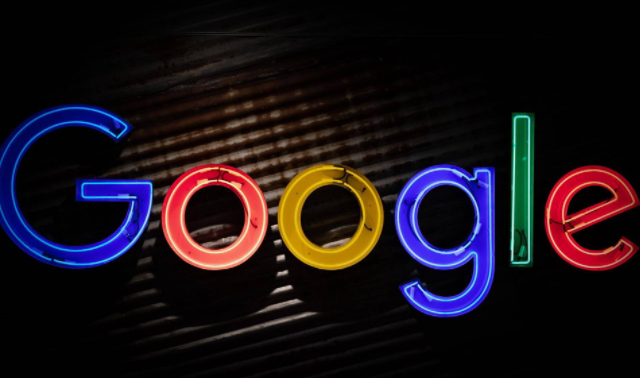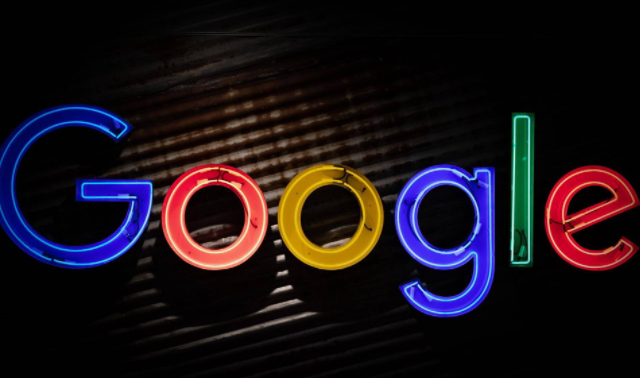
在当今数字化时代,互联网为孩子们提供了丰富的学习和娱乐资源,但同时也带来了一些潜在的风险,如不良信息的接触、过度上网等。为了保护儿童的上网安全,许多家长选择使用谷歌浏览器(Google Chrome)的家长控制功能。以下是关于如何在谷歌浏览器中设置家长控制以保护儿童上网安全的详细步骤:
一、创建专门的儿童账号(可选但推荐)
1. 登录管理员账号
- 打开谷歌浏览器,使用具有管理员权限的账号登录操作系统。这确保了你有足够权限进行后续的设置操作。
2. 添加儿童用户账号
- 在Windows系统中,可以通过“设置”>“账户”>“家庭及其他用户”来添加新的儿童用户账号。为该账号设置合适的
用户名和密码,并选择“标准用户”权限,这样可以避免儿童随意更改重要的系统或浏览器设置。
- 在Mac系统中,通过“系统偏好设置”>“用户与群组”,点击“解锁”按钮后,添加新的儿童用户账号,同样设置为“标准用户”。
二、安装和配置家长控制扩展程序
1. 访问Chrome网上应用店
- 在谷歌浏览器中,点击右上角的菜单图标(三个竖点),选择“更多工具”>“扩展程序”,这将打开Chrome网上应用店。
2. 搜索家长控制扩展
- 在应用店的搜索栏中输入关键词,如“家长控制”“上网保护”等,然后浏览搜索结果。有许多可靠的家长控制扩展可供选择,例如“BlockSite - Website Blocker”等。
3. 安装扩展程序
- 找到合适的扩展程序后,点击“添加到Chrome”按钮。在弹出的确认窗口中,再次点击“
添加扩展程序”,等待安装完成。
4. 配置扩展程序
- 安装完成后,扩展程序图标会显示在浏览器右上角的扩展栏中。点击该图标,根据扩展程序的说明进行配置。通常需要设置密码,以防止儿童自行关闭或修改设置。同时,你可以指定要阻止访问的网站类别,如成人内容、社交媒体、游戏网站等,也可以添加特定的网址到阻止列表中。
三、利用Chrome自带功能限制网站访问
1. 打开“设置”页面
- 在谷歌浏览器中,点击右上角的菜单图标,选择“设置”,进入浏览器的设置页面。
2. 设置网站权限
- 在设置页面中,向下滚动找到“隐私和安全”部分,点击“网站设置”。在这里,你可以对各类网站的访问权限进行管理。例如,对于可能包含不适当内容的网站类别,如“成人”,你可以选择“不允许”访问。
3. 使用“安全搜索”功能
- 在搜索引擎(如谷歌搜索)的使用中,开启“安全搜索”功能可以过滤掉一些不适当的搜索结果。在浏览器的搜索栏中,点击右侧的齿轮图标,选择“搜索工具”>“安全搜索”,将其设置为“严格”模式,这样可以进一步减少儿童接触到不良信息的可能性。
四、定期检查和更新设置
1. 检查访问记录
- 定期查看浏览器的历史记录,了解儿童访问过的网站。如果发现有违反规定的情况,及时与儿童沟通并进行教育。可以通过点击浏览器右上角的菜单图标,选择“历史记录”来查看访问过的网页。
2. 更新阻止列表
- 随着网络环境的变化,需要不断更新阻止访问的网站列表。定期检查家长控制扩展程序和浏览器自带的阻止设置,添加新的需要阻止的网址或调整网站类别的阻止策略。
五、与儿童沟通上网规则
1. 制定上网时间表
- 与儿童一起制定合理的上网时间表,明确规定每天可以上网的时间和时长。这有助于培养儿童良好的上网习惯,避免过度沉迷网络。
2. 强调网络安全意识
- 向儿童讲解网络安全的重要性,如不随意泄露个人信息、不与陌生人聊天等。让儿童明白在网络上也需要遵守一定的规则和道德准则。
通过以上步骤,你可以在谷歌浏览器中设置有效的家长控制,为儿童创造一个相对安全、健康的上网环境。同时,要记住,家长控制只是辅助手段,与儿童保持良好的沟通和教育才是保护他们上网安全的关键。